
Как да направите началната страница на Yandex началната страница в браузъра, така че да се отвори автоматично, веднага след стартирането на програмата. В този случай сайтът (www.yandex.ru) на търсачката Yandex ще действа като основна (начална) страница на браузъра.
Обикновено потребителите избират какво ще се отвори след стартиране на браузъра: страница в търсачката, стартиране на няколко страници наведнъж, отваряне на конкретна уеб страница, страница с най-посещаваните сайтове (експресен панел) или страница с определени сайтове (услуга или разширение) за така наречените визуални отметки).
Съдържание:- Как да направите Yandex началната страница в Google Chrome
- Инсталирайте началната страница на Yandex в Mozilla Firefox
- Как да направите Yandex началната страница в Opera
- Инсталирайте Yandex като основна страница в Microsoft Edge
- Как да направите Yandex началната страница в Internet Explorer
- Начална страница на Yandex в браузър, използвайки приложението Yandex
- Инсталиране на началната страница на Yandex в мениджъра на браузъра на Yandex
- Изводи на статията
Мнозина започват да работят в браузъра от началната страница на Yandex, която се използва като начална (начална) страница. Затова потребителите се нуждаят от отварянето на главната страница на сайта за търсене на Yandex веднага след стартиране на браузъра. Как да направите автоматично стартирана началната страница на Yandex?
Има два начина да настроите Yandex.ru като главна страница:
- отметка на началната страница на Yandex - „началната страница“ в някои браузъри;
- автоматично отваряне на началната страница след стартиране на браузъра.
В случай на използване на отметката, за да отворите страницата на yandex.ru, потребителят ще трябва допълнително да натисне бутона с изображението на къщата, разположено срещу адресната лента в браузъра.
Друга възможност е да стартирате началната страница (основната страница на Yandex) автоматично, веднага след отваряне на прозореца на браузъра. Това е най-подходящият вариант за тези, които трябва да отворят главната страница на търсачката Yandex като начална страница на браузъра.

Има 3 опции за инсталиране на началната страница на Yandex в браузърите като първоначална, която се отваря при стартиране:
- Независима промяна на параметрите на конкретен браузър за запазване на основната страница на Yandex;
- Yandex специално приложение за автоматична конфигурация;
- Променете началната страница с помощта на Yandex Browser Manager.
От време на време самият Yandex предлага на потребителя, отворил главната страница на търсачката, автоматично да зададе страницата му като начална страница в браузъра.
След това ще видим как да направите yandex ru началната страница в популярни браузъри: Google Chrome, Mozilla Firefox, Opera, Microsoft Edge, Internet Explorer. Имайте предвид, че Yandex.Browser няма начална страница. Има и специални „версии на Yandex“ на някои популярни браузъри, които правят настройки за Yandex.
Инсталирането на началната страница в браузъра ще помогне на специално приложение на Yandex или на програмния мениджър на браузъри от Yandex.
Как да направите Yandex началната страница в Google Chrome
Можете да получите бърз достъп до главната страница чрез бутона „Начало“ в браузъра Google Chrome, но това не е това, от което се нуждаем. Нуждаем се от уебсайта на Yandex, за да отворим незабавно в браузъра Chrome.
След това ще видим как да превърнем основната страница на Yandex в начална страница в Chrome, която ще се стартира автоматично.
Стартирайте браузъра Google Chrome и след това направете следното:
- Отворете „Настройки и контролирайте Google Chrome“, след което кликнете върху „Настройки“.
- В секцията „Когато стартирате, отворете“ активирайте опцията „Определени страници“ и след това кликнете върху връзката „Добавяне на страница“.
- В прозореца „Добавяне на страница“, който се отваря, въведете адреса на уебсайта на Yandex: https://www.yandex.ru/ и след това кликнете върху бутона „Добавяне“.
- Рестартирайте браузъра Google Chrome.
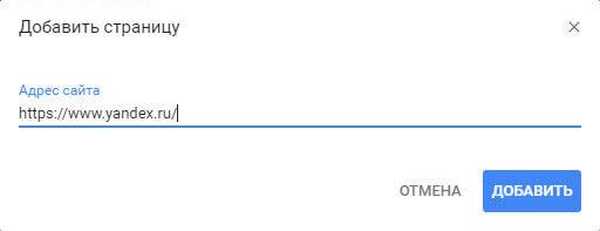
След стартиране на браузъра, всички страници, добавени към този списък, ще се отворят, включително основната страница на Yandex. По подразбиране в браузъра се добавят няколко страници от някои търсачки, следователно най-вероятно страницата на Yandex няма да е на първо място.
Ако трябва да оставите само една страница в браузъра (в нашия случай уеб страницата на Yandex), така че да се отвори автоматично, останалите страници могат да бъдат премахнати от списъка на посочените страници.
До името на страницата в списъка „Определени страници“ кликнете върху бутона „Още“ (под формата на три точки) и след това изберете опцията: „Изтриване“ или „Промяна“.
След изтриване на ненужни страници, основната страница на Yandex ще се премести в горната част на списъка или ще остане в единствено число.
Ако има няколко посочени страници в списъка, всички те ще се отворят след стартиране на браузъра. Сайтът Yandex.ru ще бъде първият отворен (ще се показва в прозорец на браузъра), в други приноси (неактивни) ще се отворят други страници от списъка с предварително зададени страници.
Ако страницата на Yandex в списъка на посочените страници е единствена, тогава в браузъра след стартирането ще се отвори само една страница: yandex.ru.
Инсталирайте началната страница на Yandex в Mozilla Firefox
Сега задайте началната страница на Yandex в браузъра Mozilla Firefox, която се отваря автоматично при стартиране на браузъра.
За да направите Yandex началната страница в Mozilla Firefox, отидете на настройките на браузъра си и направете следното:
- Кликнете върху "Отваряне на менюто".
- Отидете в Настройки.
- В раздела "Общи" в настройката "Когато стартирате Firefox" изберете опцията "Покажи началната страница".
- В полето „Начална страница“ въведете URL адреса на началната страница на Yandex: https://www.yandex.ru/.
- Рестартирайте браузъра Mozilla Firefox.

Сега, след отваряне на браузъра Firefox, потребителят ще види основната страница на Yandex.
Как да направите Yandex началната страница в Opera
Браузърът Opera по подразбиране отваря експресен панел с избрани сайтове. Потребителят може независимо да добави към панела всяка страница от Интернет. Opera има възможност да отвори при стартиране не експресния панел, а уебсайта Yandex като начална страница на браузъра.
За да запазите началната страница на Yandex като начална страница в браузъра Opera, трябва да направите следните настройки:
- Натиснете бутона "Меню" (Настройки и управление на Opera).
- В контекстното меню изберете "Настройки".
- В секцията с настройки „При стартиране“ активирайте елемента „Отваряне на конкретна страница или няколко страници“.
- Кликнете върху връзката „Задаване на страници“.
- В прозореца „Начални страници“ в полето „Добавяне на нова страница“ въведете адреса на основната страница на Yandex и след това кликнете върху бутона „OK“.
- Рестартирайте браузъра Opera.
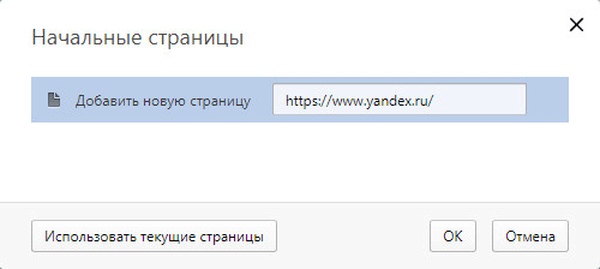
След това в браузъра Opera при стартиране ще се отвори началната страница на Yandex.
Инсталирайте Yandex като основна страница в Microsoft Edge
Браузърът Microsoft Edge има възможност да променя началната страница, която се отваря при стартиране на браузъра.
Следвайте тези стъпки последователно:
- Кликнете върху иконата Опции и Още.
- Отидете на Опции.
- В настройката „Покажи в нов прозорец на Microsoft Edge“ изберете опцията „Конкретна страница или страници“.
- В полето "Въведете URL адрес" поставете адреса на началната страница на Yandex и след това кликнете върху бутона "Запиши" (дискета).
- Рестартирайте браузъра на Microsoft Edge.
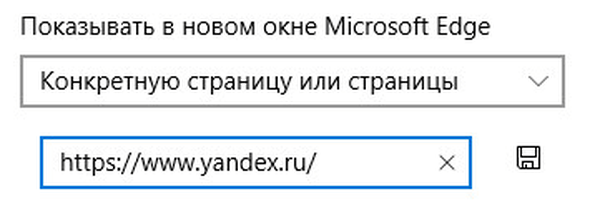
Сега в браузъра Microsoft Edge основната страница на Yandex се стартира автоматично.
Как да направите Yandex началната страница в Internet Explorer
За да промените главната страница в Internet Explorer, отидете на настройките на браузъра си, променете настройките:
- Кликнете върху иконата "Услуга".
- В контекстното меню, което се отваря, кликнете върху "Опции за интернет".
- В прозореца „Опции за интернет“, в раздела „Общи“, в опцията „Начало“, въведете адреса на главната страница на Yandex в полето за URL адрес.
- Кликнете върху бутона OK.
- Моля, обърнете внимание, че опцията „Стартиране от началната страница“ е активирана в опцията „Стартиране“.
- Рестартирайте Internet Explorer.

Сега сайтът за търсене на Yandex ще се отвори в Internet Explorer веднага след стартирането на приложението.
Начална страница на Yandex в браузър, използвайки приложението Yandex
Специалното приложение Yandex автоматично инсталира началната страница на Yandex в браузъра като начална страница. Отидете на страницата https://home.yandex.ru/, инсталирайте разширението в поддържаните браузъри.
Може да се интересувате също от:- Как да промените папката за изтегляне в браузъра Yandex
- Как да преинсталирате браузъра Yandex и да запазите отметки и пароли
Инсталиране на началната страница на Yandex в мениджъра на браузъра на Yandex
Безплатната програма за управление на браузър от Yandex е предназначена да управлява настройките на браузъра и да предпазва настройките на браузъра от промени.
В мениджъра на браузъра е необходимо да изберете поддържан браузър, в настройката „Начална страница“ да въведете адреса на уеб страницата на Yandex в съответното поле и след това да кликнете върху бутона „Запазване“.
Прочетете повече за работата с Yandex Browser Manager тук..
Изводи на статията
Потребителят може да зададе основната страница на Yandex като страница за стартиране на браузъра, която се стартира автоматично по няколко начина: чрез промяна на настройките на браузъра независимо, с помощта на специално приложение Yandex, с помощта на мениджъра на браузъра Yandex.
Свързани публикации:- Режим инкогнито в Chrome, браузър Yandex, Firefox, Opera, Edge, Internet Explorer
- Как да премахнете паролите в браузър
- Режим на четене в Yandex Browser
- Как да изтриете историята на търсенето в Яндекс
- Как да преинсталирате Microsoft Edge











